在日常管理文件中,我們經常會遇到文件名稱中包含很多多餘的數字的場景,也許是自動生成的序列號或是臨時日期標記。 這些數字影響著我們對文件的多方面管理,妨礙這我們搜索和分類,並且還降低文件名稱的直觀性。
刪除文件名稱中的數字已經是大多數用戶的廣泛需求,但手動去重命名修改在少量文件的情況下適用,假如是大批量的文件該如何省時省力的操作呢?
為什麼需要刪除掉文件名稱中的所有數字?
- 文件名稱中的日期、標記數字已經失去其價值後,為了讓文件繼續簡潔和直觀的展示出來,可以批量刪除掉這些數字。
- 刪除掉文件名稱中多餘的數字有助於在文件數量過大的時候避免數字造成對文件信息的干擾,能夠快速的查找和分類。
- 多人操作管理文件時,刪除文件名中的數字能快速清晰文件的內容,提升文件管理的效率。
文件名稱刪除數字後的效果預覽
處理前:
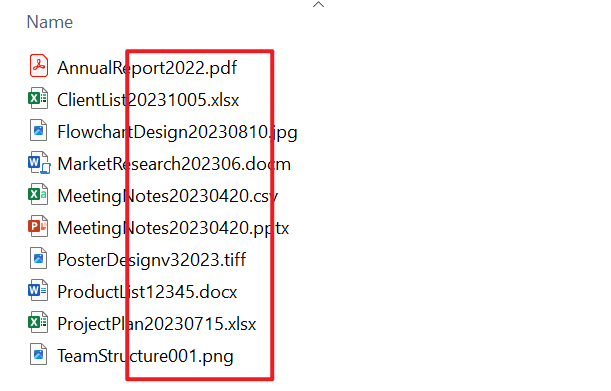
處理後:
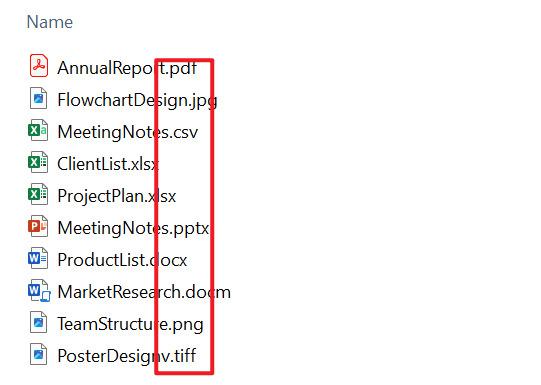
方法一:使用核爍文檔批量處理工具刪除文件名所有數字
推薦指數:★★★★★
優點:
- 支持上千、上萬個文件批量處理,不用擔心處理文件的效率問題。
- 所有文件均在本地處理,不涉及上傳文件,保護用戶的隱私。
缺點:
- 只能安裝軟件在電腦上操作。
操作步驟:
1、打開【核爍文檔批量處理工具】,選擇【文件名稱】-【刪除文件名稱中的文本】。

2、可以選擇【添加文件】或【從文件夾中導入文件】兩種添加文件的方式將需要刪除數字的文件導入進來,也可以直接拖入進來,查看添加的文件沒有問題後,點擊下一步。
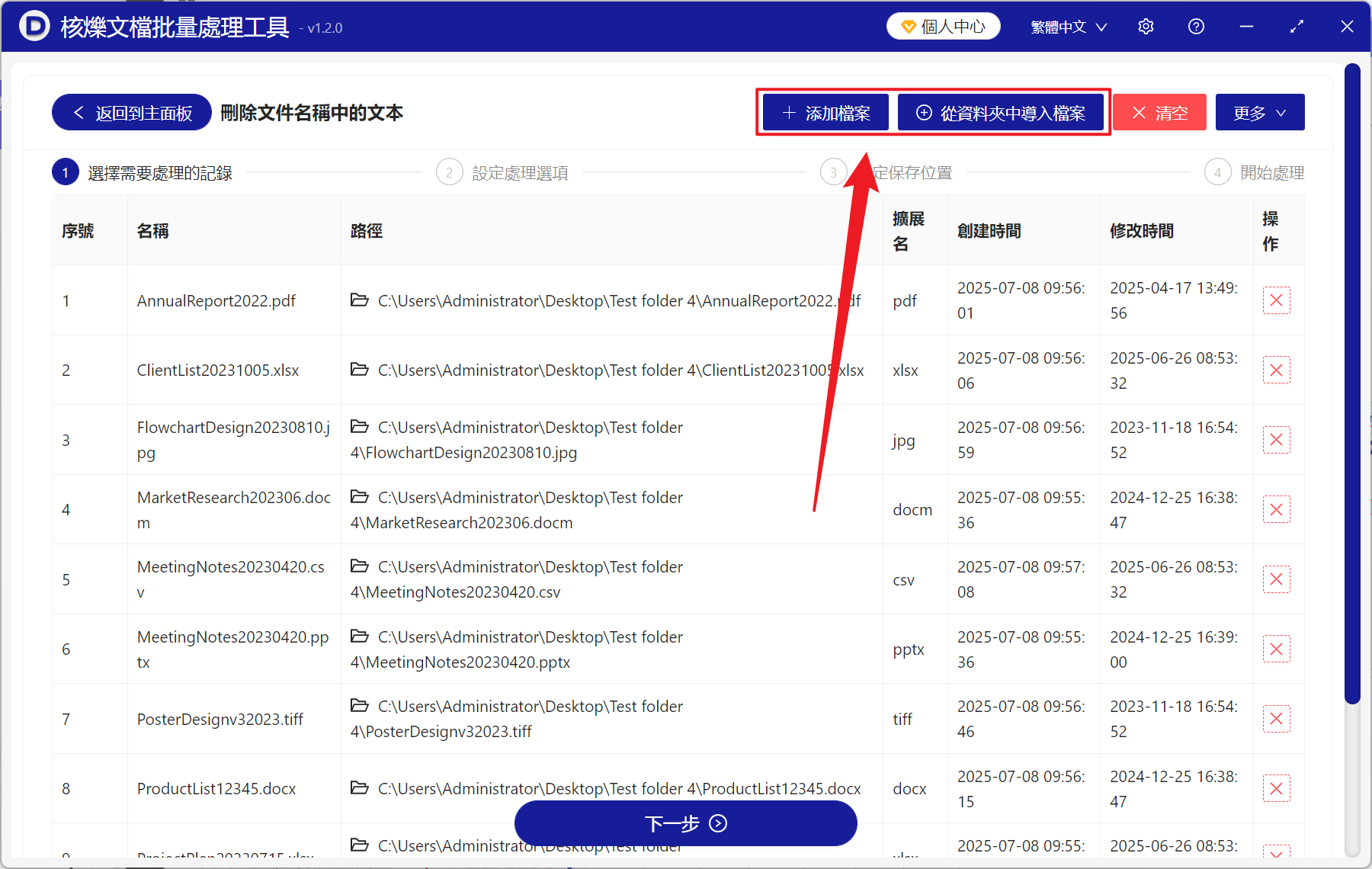
3、在處理選項的操作類型下方選擇【所有數字】,這裡還有多種處理文件名稱的類型,大家也可以額外按自己的需求來使用,再次點擊下一步。 接著選擇好處理完成後文件的保存位置。

4、等待處理結束之後,點擊紅色路徑即可打開文件夾查看重命名完成的文件。
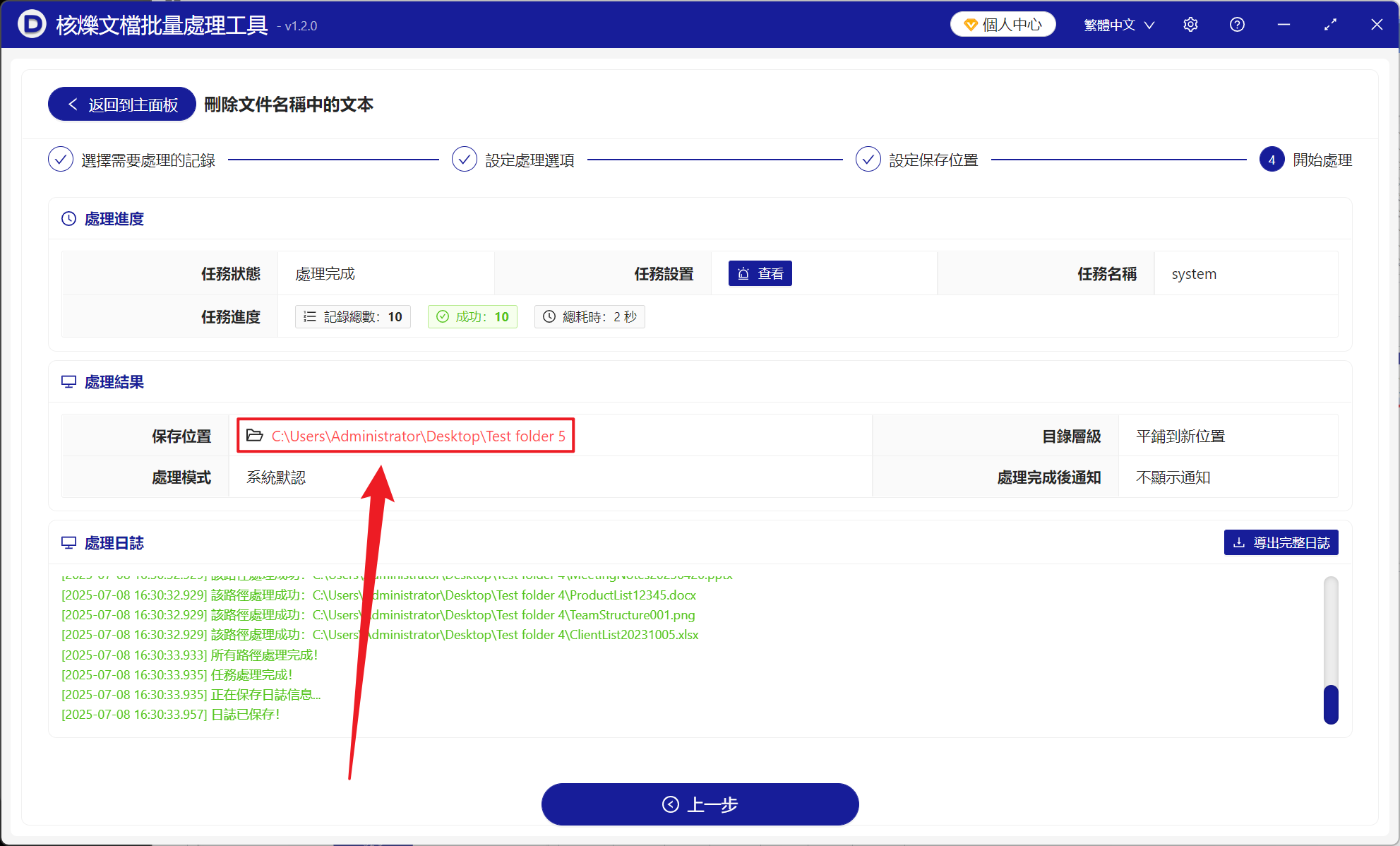
方法二:使用Windows 的.bat 文件刪除文件名所有數字
推薦指數:★★★☆☆
優點:
- Windows 系統的原生支持,不用額外安裝軟件。
- 處理的速度較快,適合一個文件夾中的大批量的文件。
缺點:
- 電腦系統不熟悉的用戶操作起來比較困難。
- 無法處理子文件夾中的文件,只能處理單個文件夾中的文件。
操作步驟:
1、在包含需要處理文件的文件夾中新建 txt 文本文件,重命名為"remove_numbers.bat"。
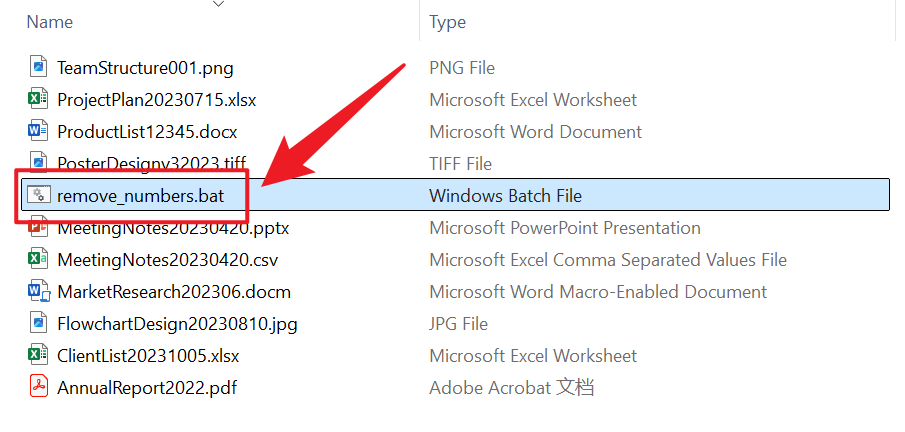
2、右鍵此文件編輯,輸入下方的代碼:
@Echo offSetlocal enabledelayedexpansion
For %%f in (*) do (
Set "filename=%%~ Nf"
Set "newname=! Filename:0=!! Filename:1=!! Filename:2=!! Filename:3=!! Filename:4=!! Filename:5=!! Filename:6=!! Filename:7=!! Filename:8=!! Filename:9=! "
Ren "%%f" "! Newname! %%~ Xf"
)
3、保存後雙擊運行開始處理文件。
方法三:使用PowerShell命令刪除文件名中的數字
推薦指數:★★★★☆
優點:
- Windows 原生態支持,並且能夠使用正則表達式操作,匹配更加精準。
- 可以處理文件夾中的子文件夾里的文件。
缺點:
- 需要基本系統操作的知識,學習成本較高。
- 較為複雜的規則指令需要編寫長腳本。
操作步驟:
1、選擇包含需要處理文件的文件夾按住 Shift 鍵和右鍵,選擇【在此處打開 PowerShell窗口】。
2、輸入下方的命名再按下回車鍵:
Get-ChildItem | Rename-Item -NewName { $_.Name -replace '\d','' }
3、假如要添加子文件夾,添加【-Recurse】參數:
Get-ChildItem -Recurse | Rename-Item -NewName { $_.Name -replace '\d','' }
總結
相比一個文件一個文件去手動操作重命名去刪除掉文件名稱中的所有數字,以上選擇哪一種方法合理的去使用都能夠大幅提升我們處理文件的效率,節省我們時間和精力,同時還避免了手動操作產生的錯誤和遺漏。 遇到這類問題的朋友們一起來試試以上的方法吧!